Tryb obrazu w obrazie jest przydatny i Chromewłaśnie to dodałem. Możesz teraz odtwarzać większość filmów w pływającym odtwarzaczu poza Chrome. Jest to funkcja dodana w Chrome 70, więc jeśli nie zaktualizowałeś jeszcze przeglądarki, to dobry powód. Oto, jak możesz używać obrazu Chrome w trybie obrazu.
Obraz Chrome w trybie obrazu
Chrome obraz w trybie obrazu działa najbardziej niezawodnie na YouTube, ale powinien zasadniczo działać również na innych stronach internetowych. Wygląda na to, że nie działa na Facebooku, ale jest na to rozwiązanie.
Otwórz film na YouTube i kliknij prawym przyciskiem myszygracz. Spowoduje to otwarcie menu kontekstowego filmu, które nie jest tym, czego potrzebujesz. Kliknij prawym przyciskiem myszy drugi raz na odtwarzaczu wideo, a zobaczysz zupełnie inne menu. Wybierz opcję Obraz w obrazie.

Spowoduje to otwarcie wideo w pływającym odtwarzaczuktóre możesz przeciągnąć do dowolnego rogu ekranu. Nie należy zamykać oryginalnej karty, z której otworzono wideo. Zauważysz, że zakładka pokazuje, że wideo jest odtwarzane w trybie Obraz w obrazie.
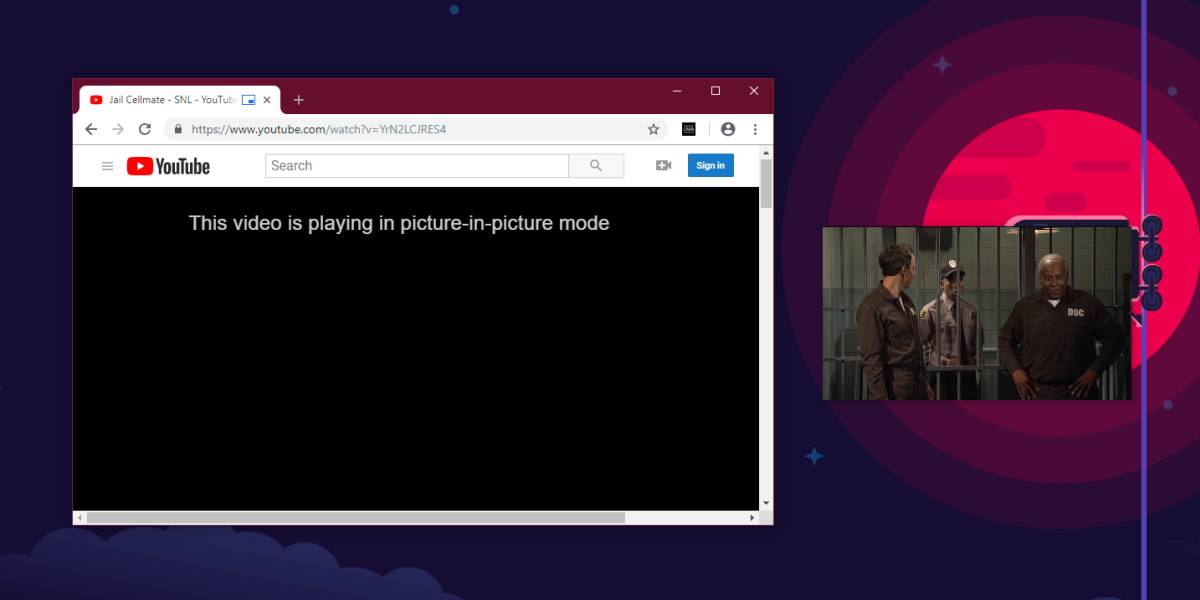
Teraz, jeśli to nie działa na niektórych stronach, Tymożna to naprawić za pomocą rozszerzenia o nazwie Obraz w obrazie. Zainstaluj go ze sklepu internetowego Chrome. Otwórz witrynę, na której nie działa obraz w obrazie. Odtwórz wideo, a następnie kliknij ikonę rozszerzenia obok paska adresu URL. Powinno to jednak odtwarzać wideo w trybie obrazu w trybie obrazu, ponieważ użyłeś rozszerzenia, aby je włączyć, wideo będzie nadal odtwarzane na oryginalnej karcie. Oznacza to, że będziesz mieć dwie wersje odtwarzanego wideo i będziesz musiał ręcznie zatrzymać je na karcie.
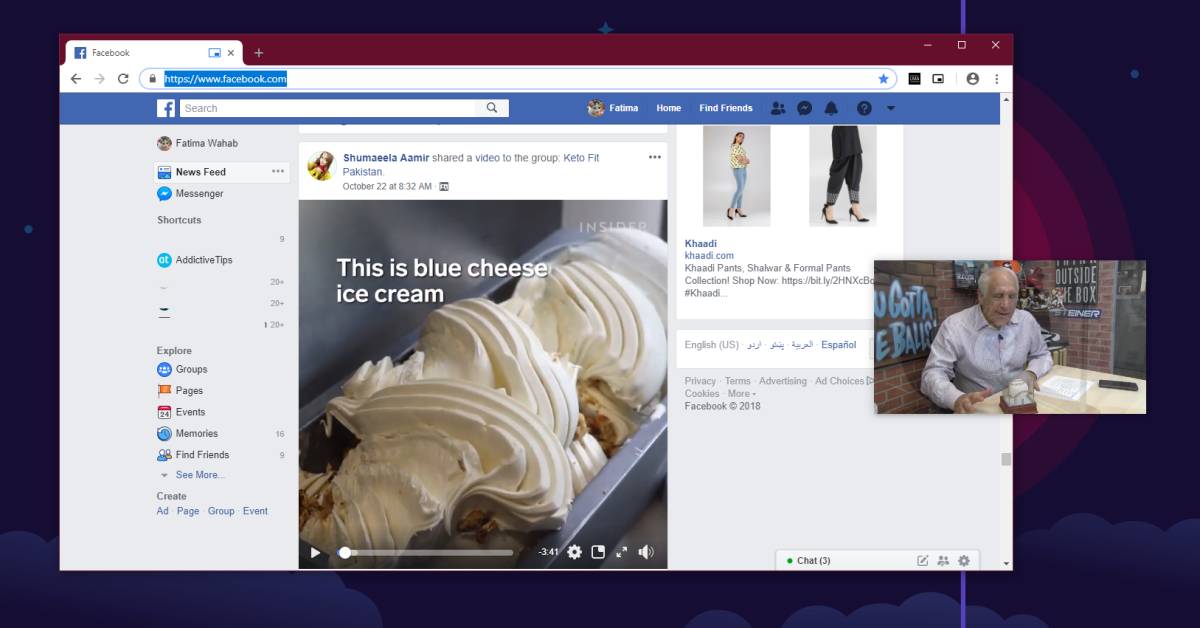
To całkiem imponująca nowa funkcja. Safari ma go już od dłuższego czasu, ale Safari jako przeglądarka działa tylko na macOS, podczas gdy Chrome jest dostępny zarówno na macOS, jak i Windows.
Jeśli nie widzisz opcji Obraz w obrazie ww menu kontekstowym możesz zmienić rozmiar okna Chrome, aby nie było ono zmaksymalizowane. To powinno wystarczyć. Film zostanie przypięty do górnej części pulpitu, co oznacza, że zasłoni także wszystkie używane aplikacje. Możesz wstrzymać wideo z pływającego odtwarzacza wideo. Możesz także zmienić rozmiar pływającego odtwarzacza na znacznie większy rozmiar.
Jeśli podoba Ci się obraz Chrome w trybie obrazu, powinieneś sprawdzić widok kompaktowy, który pozwala korzystać z mini-widoku systemu Windows 10 w prawie każdym odtwarzaczu wideo.













Komentarze